Nepravilni vnosi dovoljenj, dodeljeni za uporabniški račun, lahko preprečijo programom dostop do datoteke ali mape. Lahko pa povzroči, da imajo nepooblaščeni uporabniki popoln dostop do predmetov. V nekaterih primerih je v ACL (seznam dovoljenj), ki ga želite očistiti, morda sklic na zastarele uporabniške račune (ali SID).
Ali ste napačno spremenili dovoljenja NTFS za datoteko ali mapo in se želite vrniti na privzeto (podedovani ACL)?
Ta članek vam pove, kako z ukazno vrstico icacls.exe hitro zamenjati dovoljenja datoteke ali mape s privzetimi podedovanimi dovoljenji. Informacije veljajo za vse različice sistema Windows, od Windows Vista do Windows 10.
Ponastavite dovoljenja NTFS za datoteko ali mapo
Z uporabo vgrajenega icacls.exe konzolno orodje, lahko hitro ponastavite dovoljenja NTFS za datoteko ali mapo. To orodje ima tudi funkcijo, s katero lahko rekurzivno ponastavite dovoljenja za datoteke v mapi in podmapah.
- The
icacls.exe /resetukazna vrstica zamenja ACL (seznam dovoljenj) s privzetimi podedovanimi ACL-ji za vse ujemajoče se datoteke ali mape.
Pomembno: Vaš uporabniški račun potrebuje dovoljenja za popoln nadzor, da lahko ponastavite ali spremenite dovoljenja datoteke ali mape. Pomanjkanje dovoljenj bi povzročilo napako Neuspešna obdelava n datotek ko izvajate ukaz za ponastavitev. Če se to zgodi, se najprej prepričajte prevzeti lastništvo in dodeliti dovoljenja za popoln nadzor za vaš račun.
Recimo, da imate za mapo naslednja dovoljenja:
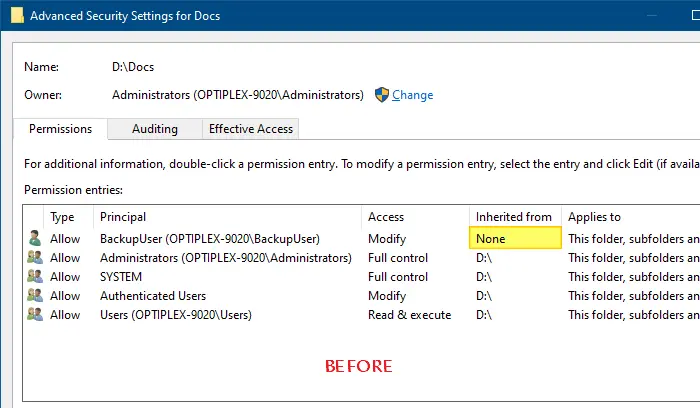
Na zgornji sliki lahko vidite, da obstaja vnos dovoljenja po meri (nepodedovan) za uporabnika z imenom BackupUser, za D:\Docs mapo.
- Če želite odstraniti neželene vnose dovoljenj, lahko to storite v pogovornem oknu Napredne varnostne nastavitve. Toda to je lahko dolgočasno, če želite ponastaviti dovoljenja množično za vse datoteke v mapi in podmapah. Tam je vgrajeno
icacls.exeorodje priskoči na pomoč.
Vodenje icacls.exe d:\docs ukazna vrstica za ogled dovoljenj za mapo prikazuje to:
OPTIPLEX-9020\BackupUser:(OI) (CI) (M)BUILTIN\Administratorji:(I)(F) BUILTIN\Administratorji:(I)(OI)(CI)(IO)(F) NT AUTHORITY\SISTEM:(I)(F) NT AVTORIJA\SISTEM:(I)(OI)(CI)(IO)(F) NT AUTHORITY\Preverjeni uporabniki:(I)(M) NT AUTHORITY\Preverjeni uporabniki:(I)(OI)(CI)(IO)(M) BUILTIN\Users:(I)(RX) BUILTIN\Uporabniki:(I)(OI)(CI)(IO)(GR, GE)
- The
(JAZ)vnosi označujejo, da so dovoljenja podedovana iz nadrejenega vsebnika. V zgornjem seznamu ACL je samo en nepodedovani vnos ACL zaBackupUser.
Ponastavite dovoljenja NTFS za datoteko ali mapo
Uporabite to ukazno vrstico (od admin ukazni poziv) sintakso za ponastavitev dovoljenj za datoteko ali mapo.
icacls ime_datoteke ali_mape /reset
Za ponastavitev Dokumentimapo dovoljenja, bi zagnal:
icacls d:\docs /reset
Za ponastavitev an posameznika dovoljenja datoteke, bi zagnal:
icacls d:\docs\places.docx /reset
Če želite ponastaviti dovoljenja za vse datoteke v mapi (npr. D:\Docs), zaženite:
icacls d:\docs\* /reset
Ponastavite dovoljenja NTFS za mapo, njene podmape in datoteke
Če želite ponastaviti dovoljenja za Dokumenti mapo skupaj z njeno podmapo in vse datoteke rekurzivno, zaženite ta ukaz:
icacls d:\docs /reset /t /c
Sorodni argumenti ukazne vrstice:
-
/t– Izvede operacijo na vseh določenih datotekah v trenutnem imeniku in njegovih podimenikih. -
/c– Nadaljevanje delovanja kljub morebitnim napakam v datoteki. Sporočila o napakah bodo še vedno prikazana. -
/q– Zaduši sporočila o uspehu. -
/l– Izvede operacijo na simbolni povezavi namesto na njenem cilju.
Videli boste takšen izhod:
obdelana datoteka: d:\docs. obdelana datoteka: d:\docs\Expenses.xlsx. obdelana datoteka: d:\docs\Places.docx. Uspešno obdelane 3 datoteke; Obdelava 0 datotek ni uspela
Dovoljenja za Dokumenti mapa je zdaj ponastavljena. To pomeni, da bodo dodatni vnosi ACL izginili. Ostanejo le podedovani vpisi. Če ste predhodno onemogočili dedovanje, icacls.exe /reset ukazna vrstica bi obnoviti podedovana dovoljenja nazaj.
Ena majhna prošnja: če vam je bila objava všeč, jo delite?
En "droben" vaš delež bi resno pomagal pri rasti tega bloga. Nekaj odličnih predlogov:- Pripnete!
- Delite ga na svoj najljubši blog + Facebook, Reddit
- Tweetajte!
 prijavi ta oglas
prijavi ta oglas